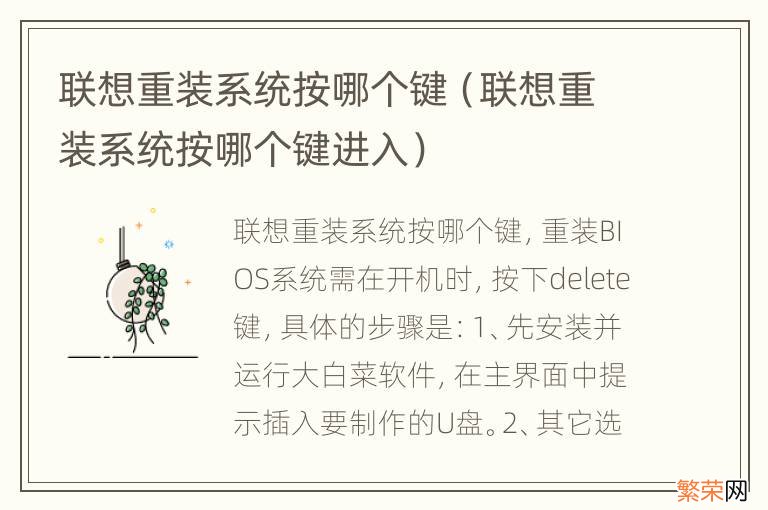
文章插图
联想重装BIOS系统需在开机时 , 按下delete键 , 具体的步骤是:
1、先安装并运行大白菜软件 , 在主界面中提示插入要制作的U盘 。
2、其它选项一般默认 , 如模式为HDD-FAT32 , 默认模式(隐藏启动) , 分配500MB容量 。按左下角的“一键制作U盘” , 弹出警示框 , 如果U盘中已经没有重要文件了 , 按“是”即可 。
3、经过几分钟 , 就会完成制作 , 提示是否测试U盘成功与否 , 可以测试 , 也可以不测试 , 建议进去看一下 , 马上出来 , 在里面不要动任何功能选项 。大白菜启动U盘就制作成功了 , 下面将进入U盘启动设置 。
4、先把大白菜启动U盘插在电脑上 , 然后开机 , 进入Logon画面时 , 按F12键 , 便会弹出快捷菜单项 , 选择其中的U盘“USB-HDD: Kingston DataTraceler 3.0”这一项 , 然后按Enter确定 , 即可进入大白菜启动U盘 。
5、插上启动U盘 , 打开电脑 , 按Del进入BIOS , 有的联想电脑可能是F10或者为F2进入BOIS 。进入BIOS后 , 选择Security这一项 , 然后在其项下选择“Secure Boot” , 将这一项设置为Disabled , 意思是关闭此项 。
6、然后再到Startup这一项 , 有的电脑可能为Boot 。在其下面将UEFI/Legacy Boot这一项设置为Both 。然后在UEFI/Legac Boot Priority这一项 , 设置为Legacy First(传统为先) 。
7、然后再在Boot项下:选择Boot项或者有的电脑为Boot Priority Order项 。进入其子菜单中 。将U盘“USB-HDD SanDisk Cruzer Edge”移到最上面 , 用+或-去移动 , U盘就成为了第一启动 。然后按F10进行保存并退出 , 重启电脑 , 即自动进入U盘 , 就可以装系统了 。
【联想重装系统按哪个键进入 联想重装系统按哪个键】8、进入U盘后 , 选择U盘菜单中第二项 , 用PE方式来安装GhostWin7系统 。
9、进入PE桌面后打开“大白菜PE一键装机 。
10、弹出装机前最后一个警告提示框 , 先勾选“完成后重启”项 , 如果C盘已没有重要文件 , 按“是”即可 。
- 无u盘怎么进入PE 无u盘怎么进入pe系统
- 联想装机bios设置方法 联想重装系统bios如何设置
- 开机后怎么进入pe系统 开机时怎么进去pe系统
- 华硕win10重装系统步骤 华硕window10怎么重装系统
- huaweip30是什么操作系统 HuaweiP30
- 苹果系统其它内存怎么清理 苹果系统其他内存怎么清理
- 苹果系统48个g怎么清理 苹果系统12个g如何清理
- 苹果系统40多g如何清理 苹果x系统40个g怎么清理
- 杀毒软件是系统软件吗 哪个软件是杀毒软件
- cad设置在哪 cad系统设置在哪里
